Kā izslēgt Windows 10 bloķēšanas ekrāna reklāmas

Mēs parādījām jums, kā izslēgt ieteiktās lietotņu reklāmas izvēlnē Sākt, taču vēl viena vieta, kur tās atradīsit, ir bloķēšanas ekrāns. Tālāk ir norādīts, kā tos izslēgt.
Kamēr Windows 10 ir bezmaksas jauninājums, ir:pāris kaitinošas “reklāmas”, kuras jūs, iespējams, pamanījāt. Piemēram, atverot izvēlni Sākt, jūs redzēsit sadaļu ieteiktajām lietotnēm, kas faktiski ir lietotņu reklāmas veikalā Windows Store.
Mēs parādījām jums, kā izslēgt ieteiktās lietotņu reklāmas izvēlnē Sākt, taču vēl viena vieta, kur atradīsit šos “ieteikumus”, atrodas bloķēšanas ekrānā. Lūk, kā atteikties un tos izslēgt.
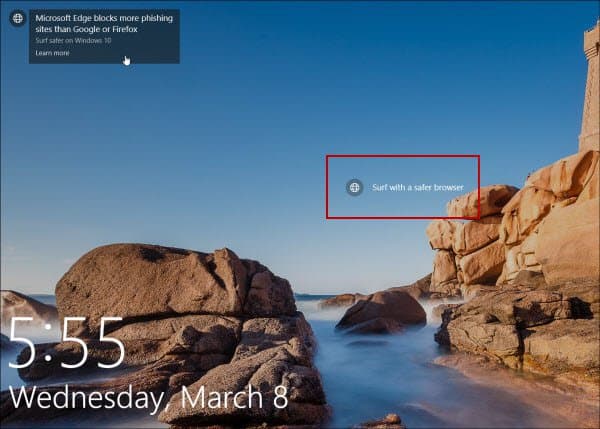
Bloķēšanas ekrānā tiek parādītas Microsoft Edge un citu MS produktu reklāmas.
Izslēdziet Windows 10 bloķēšanas ekrāna reklāmas
Lai tos izslēgtu Iestatījumi> Personalizēšana> Bloķēšanas ekrāns. Pārliecinieties, vai fona iestatījums ir Attēlu vai slaidrādi. Ja jums tā ir iestatīta uz Spotlight, reklāmas izslēgšanas opcija netiks parādīta.
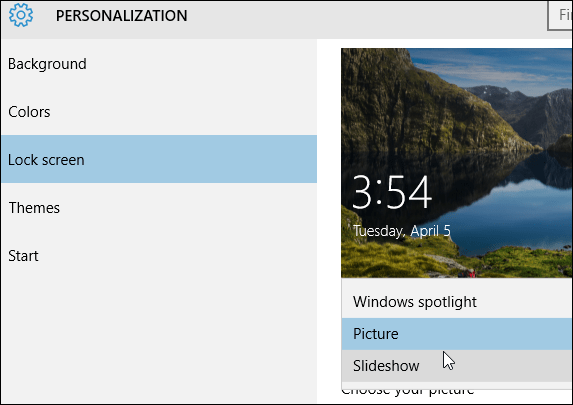
Pēc tam ritiniet uz leju un izslēdziet Saņemiet jautrus faktus, padomus, viltības un daudz ko citu savā bloķēšanas ekrānā.
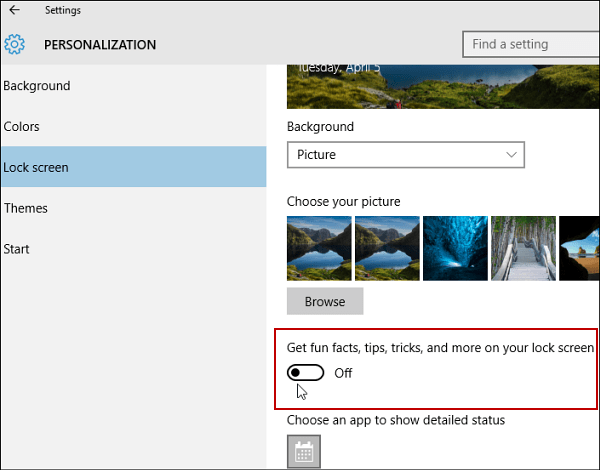
Pēc savas pieredzes es neredzu visas reklāmaslaiku, bet dari reizēm. Daudzi cilvēki varētu viņus palaist garām, ja ātri pārlūkojat bloķēšanas ekrānu vai esat to atspējojis. Bet, ja jūs vispār neesat ventilators, lai redzētu ieteiktās reklāmas, ir patīkami, ka ir iespēja tās izslēgt.
Izslēdziet reklāmas citās Windows 10 vietās
Microsoft kļūst pārāk liberāli ar Windows 10 reklāmām, un es neredzu, ka tā kļūst daudz labāka. Lielākā problēma ir tā, ka nav vienas pogas, lai izslēgtu visas reklāmas.
Pārbaudiet, kā atbrīvoties no reklāmām no izvēlnes Sākt mūsu rakstā: Kā izslēgt Windows 10 Start Menu ieteiktās lietotņu reklāmas.
Reklāmas sāk parādīties arī File Explorer. Lai atbrīvotos no tiem, iepazīstieties ar mūsu rakstu: Pārtraukt ieteikto reklāmu rādīšanu Windows 10 File Explorer.










Atstājiet savu komentāru